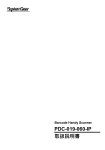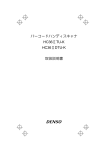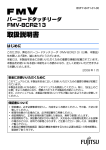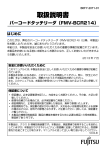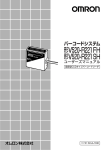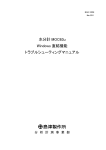Download PDC-019-060
Transcript
Barcode Handy Scanner
PDC-019-060-UP
取扱説明書
この装置は、情報処理装置等電波障害自主規制協議会(VCCI)の基準に基づくクラスB情報技術装置です。
この装置は、家庭環境で使用することを目的としていますが、この装置がラジオやテレビジョン受信機に
近接して使用されると、受信障害を引き起こすことがあります。取扱説明書に従って正しい取り扱いをし
てください。
本書の一部または全部を無断で複製・転載することはお断りします。
Microsoft Windowsはマイクロソフト社の登録商標です。
その他の会社名や製品は、一般に各社の商標または登録商標です。
目次
はじめに ............................................................................................................................................................... I
安全上のご注意................................................................................................................................................... II
第1章
各部の名称と機能 .................................................................................................................................. 1
第2章
接続方法 ................................................................................................................................................ 2
2.1 動作環境 ........................................................................................................................................................2
2.2 接続方法 ........................................................................................................................................................3
第3章
読み取り方............................................................................................................................................. 6
第4章
トリガスイッチコントロール ................................................................................................................ 7
第5章
ブザー、表示 LED................................................................................................................................. 8
5.1 ブザー............................................................................................................................................................8
5.2 表示 LED.......................................................................................................................................................9
第6章
通信 ..................................................................................................................................................... 10
6.1 USB キーボードインタフェース.................................................................................................................10
6.2 通信形態 ......................................................................................................................................................11
第7章
バーコードメニューによるパラメータ設定 ......................................................................................... 15
7.1 設定方法 ......................................................................................................................................................15
7.2 バーコードメニュー ....................................................................................................................................16
7.3 ユーザ選択の設定........................................................................................................................................35
7.4 最大/最小読み取り桁数指定......................................................................................................................38
第8章
簡単なトラブルチェック ..................................................................................................................... 41
第9章
お問合せ .............................................................................................................................................. 42
第10章
保証規定........................................................................................................................................... 43
付録1
仕様 ..................................................................................................................................................... 44
付録2
バーコードサンプルラベル............................................................................................................... 45
はじめに
このたびはバーコードハンディスキャナをお買上げいただきまして、誠にありがとうございます。
この「取扱説明書」は、バーコードハンディスキャナの取り扱い方法、接続方法および操作方法について説明し
ています。
ご使用の前にこの「取扱説明書」をよくお読みいただき、バーコードハンディスキャナを正しく、効果的にご活
用ください。なお、この「取扱説明書」は、必ず所定の場所に保管するようにしてください。
i
安全上のご注意
バーコードハンディスキャナを
安全にお使いいただくために必ずお守りください
■ ご使用の前に、この「安全上のご注意」をよくお読みの上、正しくお使いください。
■ お読みになったあとは、お使いになる方がいつでも見られるところに必ず保管してください。
警告・注意表示は、製品を安全に正しくお使いいただき、あなたや他の人々への危害や財産への損害を未然に防
ぐために守っていただきたい事項を示しています。
その表示と意味は次のようになっています。
内容をよく理解してから本文をお読みください。
この表示を無視して、誤った取り扱いをすると、人が死亡または重傷を負う危険が切迫して
生じることが想定される内容を示しています。
この表示を無視して、誤った取り扱いをすると、人が死亡または重傷を負う可能性が想定さ
れる内容を示しています。
この表示を無視して、誤った取り扱いをすると、人が傷害を負う可能性が想定される内容お
よび物的損害のみの発生が想定される内容を示しています。
記号の意味
△記号は注意(警告を含む)を促す内容があることを示しています。
図の中に具体的な注意内容(左図の場合は感電注意)が描かれています。
記号は禁止(してはいけないこと)であることを示しています。
図の中や近くに具体的な禁止内容(左図の場合は分解禁止)が描かれています。
●記号は必ずしてほしい内容を示しています。
図の中に具体的な指示内容(左図の場合は電源プラグをコンセントから抜いてください)が描かれてい
ます。
ii
● コネクタの端子へ金属などを接触させないでください。
大電流が流れて発熱・発火したり、機器を破損したりする原因となります。
● 引火性ガスが発生する場所で使用しないでください。
発火事故などの原因となります。
● スキャナの読み取り窓を長時間直接太陽に向けないでください。
機器が破損し火災の原因となることがあります。
重要:システム設計者へ
● 薬品の管理等、人命に影響を与える可能性があるシステムでは、データが誤った場合でも
人命に影響を与える可能性が無いよう、冗長設計、安全設計には十分ご注意ください。
● 万一、煙が出ている、変なにおいや音がするなどの異常事態が生じた場合は、すぐにパソコン
の電源スイッチを切り、インタフェースケーブルのコネクタを抜いて販売店にご連絡くださ
い。
そのまま使用すると火災・感電の原因となります。
● 万一、機器の内部に異物や水などが入った場合は、インタフェースケーブルのコネクタを抜い
て販売店にご連絡ください。
そのまま使用すると火災・感電の原因となります。
● 万一、機器を落としたりして動作しなくなったり、ケースが破損した場合は、パソコンの電源
スイッチを切り、インタフェースケーブルのコネクタを抜いて販売店にご連絡ください。
そのまま使用すると火災・感電の原因となります。
● 機器を落とさないでください。
ケースが破損してけがの原因になることがあります。
インタフェースケーブルのコネクタを抜いて販売店にご連絡ください。
そのまま使用すると発煙・発火の原因となることがあります。
iii
● 機器を分解・改造しないでください。
火災・感電などの原因となることがあります。
分解禁止
● ぐらついた台の上や傾いた所など不安定な場所に置かないでください。
落ちたりして、けがの原因となることがあります。
● 窓を閉めきった自動車の中や直射日光が当たる場所など非常に温度が高くなる場所に放置し
ないでください。
ケースや部品に悪い影響を与え、火災の原因となることがあります。
● 湿気の多い場所・急激な温度変化のあるところで使用しないでください。
水分が入り、故障・火災・感電の原因となることがあります。
● 調理台や加湿器のそばなど油煙や湯気が当たるような場所に置かないでください。
火災・感電の原因となることがあります。
● 機器は布や蒲団でおおったり、つつんだりしないでください。
熱がこもり、ケースが変形し、火災の原因となることがあります。風通しのよい状態でご使用
ください。
● 機器の開口部(通風穴、読み取り窓など)から内部に金属類や燃えやすいものなど異物を差し
込んだり、落とし込んだりしないでください。
火災・感電などの原因となることがあります。
● スキャナやインタフェースケーブルを傷つけたり、加工したり、またはインタフェースケーブ
ルを加熱したり、無理に曲げたり、ねじったり、引っ張ったりしないでください。
スキャナやインタフェースケーブルが破損して、火災の原因となることがあります。
● スキャナやインタフェースケーブルの上に重いものをのせたり、重いものの下敷きにならない
ようにしてください。
● この機器の読み取り窓から光源をのぞき込んだり、人の目に読み取り窓を向けたりしないでく
ださい。
この光が目に当たると視力障害などを起こすことがあります。
● 濡れた手で使用しないでください。
感電の原因となることがあります。
● ベンジン、シンナーなどの化学薬品や洗剤で拭いたり、殺虫剤をかけたりしないでください。
ひび割れ、感電、引火の原因となることがあります。
● 可塑材入りのすべり止め付き手袋をはめて使用しないでください。
ケースが破損し、けが、感電、引火の原因となることがあります。
● インタフェースケーブルが傷んだら(芯線の露出、断線など)、販売店に交換を依頼してくだ
さい。
そのまま使用すると火災の原因となることがあります。
iv
第1章
各部の名称と機能
インタフェースケーブル
パソコンなどに接続します。
ブザー放音孔
読み取りが完了すると
ブザーが鳴動します。
表示LED
読み取りが完
了すると青色
に点灯します。
トリガスイッチ
読み取りを開始するときに押し
てください。
読み取り口
この部分をバーコードにあてて
読み取りを行います。
センターマーク
バーコードを読み取るときバーコードの
中心に合わせます
1
第2章
2.1
接続方法
動作環境
このスキャナを使用するには、USBポートを備えたパソコン環境が必要です。
下表を参照ください。
専用のドライバを必要としません。このスキャナで読み取ったデータを、アプリケーションのカーソル位置に直
接入力することができます。
パソコン
PC/AT互換機
オペレーティングシ
ステム(OS)
Windows Vista 32ビット (64ビット版を除きます)
Windows XP Home/Professional(64ビット版を含みます)
Windows 2000 Professional
ドライバ
OS標準のドライバ
2
2.2
接続方法
このスキャナはUSBキーボードインタフェースでパソコンと通信できます。ドライバのセットアップが必要です。
USBインタフェースケーブル接続時の注意事項
パソコンのUSB機器の認識および削除には、数秒から10秒程度かかる場合がありますので、USBコネクタの抜
き差しは10秒以上の間隔をあけて行ってください。
パソコンの電源がONの状態でもUSBコネクタの抜き差しは可能です。ただし、以下の場合はUSBコネクタの抜
き差しは行わないでください。
- パソコンがスタンバイ(サスペンド)中
スキャナの接続処理中に、他のUSB機器の着脱を行わないでください。
USBキーボードインタフェースの場合、スキャナはローパワーデバイス(消費電力小)となりますので、バス
パワー型ハブに接続可能です。動作が不安定の場合は、パソコン本体のUSBポートに接続してください。
ケーブルの延長は行わないでください。
Windows XP/2000では、Administrator権限のあるユーザでログオンしてください。
USBキーボードインタフェースで通信するには、USBクラスドライバ「HID(ヒューマンインタフェースデバイス)」
を使用します。このドライバはWindows 98以降のOSのシステムファイルに組み込まれており、自動的にウィザー
ドが起動します。
スキャナのインタフェースケーブルをパソコンのUSBポートに接続し、ウィザード画面に従って、ドライバをセッ
トアップしてください。Windows XP、Windows 2000 それぞれのOSでのセットアップ手順を以降で説明します。
3
Windows XPの場合
(1) パソコン本体の電源を入れ、Windows XPを起動し、Administrator権限のあるユーザでログオンしてドライバ
のインストールを行ってください。
(2) スキャナのUSBインタフェースケーブルをパソコン本体またはUSBハブに接続します。
(3) 「新しいハードウェアが見つかりました」というヒントが、画面右下のタスクトレイに表示されます。
スキャナの認識は自動で行われます。認識が終わると上記ヒントは消えますので、そのままお待ちください。
(4) 正常に接続されたかどうかの確認は、「デバイスマネージャ」の画面で行います。
「ヒューマン インタフェース デバイス」の項目に「USB ヒューマン インタフェース デバイス」が追加さ
れていれば正常に接続されています。項目が追加されていなかったり、 や 印になっている場合は再度接続
をやり直してください。
4
Windows 2000の場合
(1) パソコン本体の電源を入れ、Windows 2000を起動し、Administrator権限のあるユーザでログオンしてドライバ
のインストールを行ってください。
(2) スキャナのUSBインタフェースケーブルをパソコン本体またはUSBハブに接続します。
(3) 「新しいハードウェア」ウィザードが起動します。
スキャナの認識は自動で行われます。認識が終わると上記画面は消えますので、そのままお待ちください。
(4) 正常に接続されたかどうかの確認は、「デバイスマネージャ」の画面で行います。
「ヒューマン インタフェース デバイス」の項目に「USB ヒューマン インタフェース デバイス」が追加さ
れていれば正常に接続されています。項目が追加されていなかったり、 や 印になっている場合は再度接続
をやり直してください。
5
第3章
読み取り方
(1) スキャナの読み取り口上部のセンターマークとバーコードの中心を合わせます。
(2) トリガスイッチを押します。
表示LED
センターマーク
トリガスイッチ
バーコード
(3) 読み取りが正常に完了すると表示LEDが青色に点灯しブザーが鳴動します。
注意:
注意:
注意:
注意:
バーコードはできるだけ平らにしてください。
直射日光のもとや、非常に明るい場所では読み取りできない場合があります。
バーコードは左右逆向きにしても読み取りできます。
ビニル袋に入っているバーコードは、読み取りできない場合があります。その場合は袋から取り出し
て読み取りしてください。
注意: 連続読み取りモードに設定している時に、同一バーコードを2回以上続けて読み取る場合は、約1秒間
バーコードハンディスキャナの読み取り口を一旦読み取ったバーコードから十分離し、表示LEDが消灯
してから次のバーコードを読ませてください。
6
第4章
トリガスイッチコントロール
用途に応じて下記5種類のトリガスイッチ機能より、1種類を選択できます。
(1) オートオフモード(工場出荷時はこの設定になっています。)
トリガスイッチを押してから約5秒間、照明光が点灯し読み取り可能状態となります。
正常に読み取り完了した時または約5秒間経過した時に、自動的に照明光が消灯し読み取り待機状態となります。
(2) モメンタリスイッチモード
トリガスイッチを押している間のみ照明光を点灯し読み取り可能状態となります。
トリガスイッチを離すと読み取り待機状態となります。
(3) オルタネートスイッチモード
トリガスイッチを押す毎に読み取り可能状態と読み取り待機状態が切り換ります。
(4) 連続読み取りモード
電源投入後、照明光が点灯し読み取り可能状態となります。トリガスイッチ機能は全て無視されます。
(5) リピートモード
電源投入後、照明光が点灯し読み取り可能状態となります。
正常に読み取りが完了した後、そのままバーコードにスキャナの読み取り口をあてた状態を保ち、表示LEDが”OK”
表示を点灯している間にトリガスイッチを押すと、押した回数分だけ同一データを送信します。
注意: バーコードメニューによるパラメータ設定中は、トリガスイッチの設定にかかわらずモメンタリスイ
ッチモードとなります。
7
第5章
5.1
ブザー、表示LED
ブザー
(1) ブザー鳴動
ブザー鳴動によりスキャナの各種状態を通知します。
バーコードメニューによってブザーの鳴動を禁止することができます。
ブザー
On時間
Off時間
回数
80ms
−
1
状態
読み取り完了
読み取りが正常に完了した時鳴ります。
480ms
−
1
エラー発生
次のエラーが発生した時鳴ります。
・送信不可
・ACK/NAKモード時に返答がない場合
・制御コマンドの異常受信をした場合
120ms
120ms
3
READY(注2,3)
電源を投入してバーコードの読み取りが可能になった
時鳴ります。
30ms
300ms
連続
パラメータ異常
設定されたパラメータに異常があり、デフォルトパラ
メータの記憶ができない場合に鳴ります。
60ms
60ms
連続
120ms
120ms
連続
60ms
60ms
連続
20ms
−
1
180ms
180ms
3
80ms
−
1
480ms
−
1
180ms
−
1
読み取りの継続
(注1,2)
RSS の セ グ メ ン
トデータ蓄積
(注2,4)
ダブルタッチ読みでバーコードの右(または左)半分の
みを読み取った時鳴ります。
UPC-D3 で ま だ 読 ん で い な い バ ー コ ー ド (BLK2 ま た は
BLK6)がある時鳴ります。
RSSのセグメントデータが蓄積されている間鳴ります。
(継続音)
RSSのセグメントデータが蓄積された時鳴ります。
(単発音)
設定開始時および設定終了時に鳴ります。
バーコードメニ
ューによる設定
(注1)
パラメータ設定バーコードを読み取った時鳴ります。
パラメータを設定中、次の設定バーコードを読ませな
い状態で3分経過した時またはキャンセルした時鳴り
ます。
パラメータ設定エラーの時鳴ります。
(注1) ブザーの鳴動がバーコードメニューによって禁止されていても次のケースについては適用されません。
・読み取りの継続ブザー
・バーコードメニューによる設定時のブザー鳴動
(注2) ブザー音量「小」での鳴動となります。
(注3) ブザーの鳴動許可/禁止とは別に、バーコードメニューにより鳴動許可/禁止を設定できます。
(デフォルト:鳴動禁止)
(注4) バーコードメニューにより継続音、単発音、鳴動禁止から設定できます。(デフォルト:継続音)
8
(2) ブザー音量調整
バーコードメニューによって、音量を3段階に切り換えることができます。出荷時は音量「大」に設定されてい
ます。
電源をOFFしても最後に設定された状態は記憶されています。
(3) 読み取り完了ブザーと ”OK” 表示LED点灯の作動タイミング
バーコードメニューによって、読み取り完了時のブザーと ”OK” 表示LED点灯の作動タイミングを、「データ転送
前」または「データ転送後」に切り換えることができます。
「データ転送前」: バーコードの読み取りが完了したときに、ブザーを鳴動させ “OK” 表示LEDを点灯させます。
データの転送結果には関係ありません。
「データ転送後」: バーコードの読み取りが完了し、データが正常に転送されたときに、ブザーを鳴動させ”OK”
表示LEDを点灯させます。
出荷時は「データ転送前」に設定されています。
5.2
表示LED
発光色:青
表示LEDの点灯パターンにより"OK"の状態を通知します。
"OK"表示:読み取りが正常に完了した時、約500ms点灯します。
ただし、トリガスイッチモードが以下のモードに設定されている場合は、上記点灯条件と異なります。
- オートオフモード
約2秒間点灯します。点灯中にトリガスイッチが押された場合、その時点で消灯します。
- リピートモード
正常に読み取り完了した後、読み取り口がラベルにあてられている間点灯し続け、読み取り口がラベルから
離されたら消灯します。最小点灯時間は約500msです。
表示LEDの点灯は、バーコードメニューによって禁止することができます。(デフォルト:点灯許可)
9
第6章
通信
本製品は、USB1.1(Universal Serial Bus Specification, Revision 1.1)に準拠しています。
USBキーボードインタフェースは、専用のドライバを必要とせず、読み取ったデータをアプリケーションのカーソ
ル位置に直接入力することができます。
USBキーボードインタフェースは、以下の規格に準拠して動作します。
- Universal Serial Bus (USB) Device Class Definition for Human Interface Devices (HID) Version 1.11
- Universal Serial Bus (USB) HID Usage Tables Version 1.11 keyboard
6.1
USBキーボードインタフェース
(1) Caps Lockの状態
パソコンのCaps Lockの状態を判別してデータを転送する方法(自動判別)と、パソコンのCaps Lockの状態に関
わらず、設定されたデータを転送する方法(手動設定)のいずれかを選択できます。
(デフォルト:手動設定)
手動設定の場合、Caps Lock ON/OFFによってパソコンのキーボードのCaps Lockの状態に合わせます。
(デフォルト:Caps Lock OFF)
(2) キーボードタイプ
使用するキーボードタイプに設定します。(デフォルト:日本語(106キーボード))
(3) 文字間ディレイ(データ転送間隔)
データを転送する間隔を、10msから100msまでの5段階の中から選択できます。(デフォルト:10ms)
10
6.2
通信形態
データ転送フォーマットは、以下に示す2通りから選択できます。
先頭付加コード
(ヘッダ)
シンボル種別コード
(コードマーク)
先頭付加コード
(ヘッダ)
桁数
n1
桁数
n1
後頭付加コード
(ターミネータ)
バーコードデータ
n2
シンボル種別コード
(コードマーク)
バーコードデータ
n2
後頭付加コード
(ターミネータ)
以下に各項目の説明を示します。
(1) 先頭付加コード(ヘッダ)、後頭付加コード(ターミネータ)
以下に示す中から選択できます。
先頭付加コード(ヘッダ)
:無し(デフォルト)、STX、CR、TAB、ESC、ENTER、またはユーザ選択 など
後頭付加コード(ターミネータ):無し、STX、CR、TAB、ESC、ENTER(デフォルト)、またはユーザ選択 など
ユーザ選択を選択した場合、ASCII文字の組み合わせにより最大4バイト長まで設定できます。
★補足説明)特別なコードについて
①00h∼1fhまでのコードはNUL(00h)=ctrl+2、SOH(01h)=ctrl+A、SUB(1ah)=ctrl+Z、ESC(1bh)=ctrl+[のように左
ctrlキーが付加されたキーが出ます。
②左SHIFT(e7h)、左CTRL(e8h)、左ALT(e9h)は次に設定されているコードを修飾します。たとえばユーザ設定で”e8
53 ea”とすると左CTRL+S TABが付加されます。単独では使用できません。後頭付加コード(ターミネータ)の
最後に指定すると何も付加されません。
③実行(fdh)は右CTRLがでます。②のように修飾キーとしては使えず、単独キーとして扱われます。
④ENTER(ech)はキーボードBackSpaceの下のENTERです。
上位桁
0
1
2
3
4
5
6
7
0
NUL
DLE
SP
0
@
P
`
p
1
SOH
DC1
!
1
A
Q
a
q
F1
2
STX
DC2
“
2
B
R
b
r
F2
3
ETX
DC3
#
3
C
S
c
s
F3
4
EOT
DC4
$
4
D
T
d
t
F4
5
ENQ
NAK
%
5
E
U
e
u
F5
6
ACK
SYN
&
6
F
V
f
v
7
BEL
ETB
‘
7
G
W
g
w
左 SHIFT
F7
8
BS
CAN
(
8
H
X
h
x
左 CTRL
F8
9
HT
EM
)
9
I
Y
i
y
左 ALT
F8
A
LF
SUB
*
:
J
Z
j
z
TAB
F10
B
VT
ESC
+
;
K
[
k
{
ESC
F11
C
FF
FS
,
<
L
¥
l
│
ENTER
f12
}
←
実行
下位桁
D
CR
GS
-
=
M
]
m
E
SO
RS
.
>
N
^
n
F
SI
US
/
?
O
_
o
11
E
F6
↑
DEL
F
↓
→
(2) シンボル種別コード(コードマーク)
バーコード体系を識別するためのキャラクタです。下表に示すTYPE1∼TYPE3の組み合わせまたはユーザ選択を選
択できます。(デフォルト:TYPE1)
ユーザ選択を選択した場合、バーコード種毎にASCII文字(00h∼7Eh)の組み合わせにより最大2バイト長まで設定
できます。
シンボル種別コード(コードマーク)の転送の要否(デフォルト:転送禁止)と転送要の場合の付加位置(デフォ
ルト:先頭付加コード(ヘッダ)の後)を選択できます。
シンボル種別コード(コードマーク)
Type1
Type2(注)
Type3(注)
UPC-A
A
]X0
]X0
UPC-E
C
]X0
]X0
EAN-13
A
]E0
]E0
EAN-8
B
]E4
]E4
UPC-A 2 桁のアドオン付き
A
]X1
]X3
UPC-A 5 桁のアドオン付き
A
]X2
]X3
UPC-E 2 桁のアドオン付き
C
]X1
]X3
UPC-E 5 桁のアドオン付き
C
]X2
]X3
EAN-13 2 桁のアドオン付き
A
]E1
]E3
EAN-13 5 桁のアドオン付き
A
]E2
]E3
EAN-8 2 桁のアドオン付き
B
]E5
]E5
EAN-8 5 桁のアドオン付き
B
]E6
]E6
UPC-D3
D3
]EA
]EA
Industrial 2of5 (short)
H
]R0
]R0
Industrial 2of5 (normal)
H
]S0
]S0
Interleaved 2of5
I
]Im
]Im
CODE 39
M
]Am
]Am
CODE 39 Full ASCII
M
]Am
]Am
Codabar (NW-7)
N
]Fm
]Fm
CODE 93
L
]G0
]G0
CODE 128
K
]Cm
]Cm
EAN-128
W
]Cl
]Cl
RSS-14
R
]e0
]e0
RSS Limited
R
]e0
]e0
RSS Expanded
RSS Expanded Stacked
R
]e0
]e0
(注) TYPE2およびTYPE3は、AIM USA開発の「Guidelines on Symbology Identifiers」に準拠したシンボル
種別コード(コードマーク)体系です。末尾「m」は各バーコード体系のデータ転送フォーマットに
より異なります。
12
(3) 桁数
バーコードデータの桁数を2桁(2バイト)で示します。ただし、UPC、EANコード(EAN-128を除く)の場合、桁数は
省略されます。
桁数の転送の要否を選択します。(デフォルト:転送禁止)
n1: 10の位
n2: 1の位
(0-9)
(0-9)
(4) バーコードデータ
各バーコード体系のデータ転送フォーマットを以下に示します。
UPC-A
0
データ(11桁)
C/D
桁数調整用の“0”、ナンバーシステムキャラクタ(データ11桁の先頭の“0”)とC/Dの転送の要否を選択できま
す。
UPC-E
UPC-Aへの変換禁止(ZEROサプレスフォーマット)
0
データ(6桁)
C/D
UPC-Aへの変換許可(ZEROインサートフォーマット)
0
データ(11桁)
C/D
桁数調整用の“0”、ナンバーシステムキャラクタ(データ11桁の先頭の“0”)とC/Dの転送の要否を選択できま
す。
UPC-EのZEROインサートフォーマットはUPCの規格に基づいてデータを11桁に変換します。
EAN-13
データ(12桁)
C/D
国コードおよびC/Dの転送の要否、ISBN/ISSNフォーマットへの変換の要否を選択できます。
ISBN/ISSNフォーマットはEANの規格に基づいて変換します。
EAN-8
データ(7桁)
C/D
C/Dの転送の要否を選択できます。
データの先頭に5文字の“0”を付け、EAN-13と同じ桁数にして転送することができます。
UPC/EAN アドオン付き
UPC/EAN
データ
アドオンデータ
(2桁または5桁)
Industrial 2of5, Interleaved 2of5
データ
C/D
バーコードにC/Dが含まれているものと含まれていないものがあります。バーコード読み取り時、C/Dのチェック
の有無を選択できます。また、C/D有りの読み取り許可を選択した場合、そのC/Dの転送の要否を選択できます。
C/D: チェックディジット
13
Codabar (NW-7)
スタート
コード
データ
C/D
ストップ
コード
バーコードにC/Dが含まれているものと含まれていないものがあります。バーコード読み取り時、C/Dのチェック
の有無を選択できます。また、C/D有りの読み取り許可の時、C/Dの転送の要否を選択できます。
C/Dの計算方法は「モジュラス16」または「7チェック」を選択できます。
セパレート読み取りの許可/禁止を選択できます。
スタート・ストップコードの転送を選択できます。スタート・ストップコードは小文字“a/b/c/d”と大文字“A/B/C/D”
のいずれかを選択できます。
Code 39
スタート
コード
データ
C/D
ストップ
コード
バーコードにC/Dが含まれているものと含まれていないものがあります。バーコード読み取り時、C/Dのチェック
の有無を選択できます。また、C/D有りの読み取り許可の時、C/Dの転送の要否を選択できます。
スタート・ストップコードの転送の要否を選択できます。スタート・ストップコードは“*”です。
Code 39 FULL ASCIIへの変換の要否を選択できます。
Code 93, Code 128, EAN-128
データ
Code 128では、下記のような構成の時EAN-128と判断します。
スタート
コード
FNC1
データ
C/D
ストップ
コード
Code 128とEAN-128でデータにFNC1がある場合、FNC1をGS(1Dh)に変換して転送するか、FNC1を転送しないかを
選択できます。
EAN-128はアプリケーション識別子(AI)に括弧を付加(AIを括弧で囲って転送)の要否を選択できます。
RSS-14, RSS-14 Stacked, RSS-14 Truncates, RSS-14 Stacked Omunidirectional, RSS Limited
01
データ
RSS Expanded, RSS Expanded Stacked
データ
FNC1のGS(1Dh)への変換要否を選択できます。
(5) GTIN変換
EAN-13, UPC-A, EAN-8, UPC-E, ITF(14桁)の読み取りデータは、GTINフォーマットへの変換の要否を選択できま
す。GTINフォーマットは16桁のGTINへの変換(先頭にアプリケーション識別子"01"とPIを付加して転送する)また
は14桁のGTINへの変換(先頭にPIを付加して転送する)を選択できます。また、転送するPIを"0"∼"9"の範囲で選
択できます。
GTINフォーマット(アプリケーション識別子"01"の16桁)のRSSまたはEAN-128の読み取りデータは、EAN/JANフォー
マットへの変換の要否を選択できます。EAN/JANフォーマットは14桁への変換(先頭のアプリケーション識別子
"01"を転送しない)または13桁への変換(先頭のアプリケーション識別子"01"とPIを転送しない) を選択できます。
14
第7章
7.1
バーコードメニューによるパラメータ設定
設定方法
設定開始
「設定開始」バーコードを読み取らせます。
↓ブザーが3回鳴動
設定したい項目のバーコードを読み取らせます。
パラメータ設定
コードの読み取り
(注) 3分以内にバーコードを読み取らせないと、メニュー設定をキャンセル
し、自動的に設定前の状態に戻ります。
「キャンセル」バーコードを読み取らせた場合も設定前の状態に戻りま
す。
↓
設定終了
「設定終了」バーコードを読み取らせます。
ブザーが3回鳴動
キャンセルは設定開始前の状態に戻ります。
「全デフォルト」を設定すると、バーコードメニューで設定するすべての項目がデフォルトになります。デフォ
ルトはバーコードメニューに< >で示します。
参考:「ブザー音量の調節」
この項目は、上記手順を省略しても設定できます。「設定開始」「設定終了」バーコードの読み取りは不要です。
15
7.2
バーコードメニュー
■ 設定開始、設定終了、デフォルト、キャンセル
設定開始
Start setting
設定終了
End setting
全デフォルト
Defaults
キャンセル
Cancel
次の設定は、「設定開始」、「設定終了」バーコードは読ませず、パラメータ設定コードを読み取るだけ
で設定ができます。
ブザー音の調節(第5章 5.1 (2))
次のバーコードを読ませると、ブザー音の大きさが「大」「中」「小」の順(繰返し)に変わります。工場
出荷時は「大」に設定してあります。
ブザー音量変更
16
■通信パラメータの指定(USBキーボードインタフェース)
Caps Lockの状態(USBキーボードインタフェース)(第6章 6.1 (1))
パソコンのキーボードの「Caps Lock」に合わせてください。
<Caps Lock OFF>
Caps Lock ON
Capsモード(USBキーボードインタフェース)(第6章 6.1 (1))
<手動設定>
自動判別
キーボードタイプ(USBキーボードインタフェース)(第6章 6.1 (2))
使用するキーボードタイプに設定してください。
U.S.English (101 Keyboard)
Germany (102 Keyboard)
French (102 Keyboard)
U.K.English (102 Keyboard)
Italian (102 Keyboard)
Swedish (102 Keyboard)
<日本語(106 Keyboard) >
17
数字キー選択(USBキーボードインタフェース)
数字データ(“0”∼“9”)の転送フォーマットを選択できます。
テン・キーを選択する場合、パソコンのNUM LOCKをONに設定して下さい。
<インボード・キー>
テン・キー
特殊キー転送モード(USBキーボードインタフェース)
通信フォーマットの先頭付加コード(ヘッダ)/後頭付加コード(ターミネータ)を除く部分について、特殊キ
ー転送の可否を選択できます。
許可の場合、転送データ中の“E7h”∼“FDh”のデータはASCII文字に置換して転送します。
許可
<禁止>
文字間ディレイ(データ転送間隔)(USBキーボードインタフェース)(第6章 6.1 (3))
スキャナが読み取ったデータをパソコンに転送する時の文字間ディレイ(データ転送間隔)を変更することが
できます。
<10 ms>
16 ms
30 ms
50 ms
100 ms
18
先頭付加コード(ヘッダ)(USBキーボードインタフェース)(第6章 6.3 (1))
<無し>
Ctrl+b(STX)
Ctrl+c(ETX)
Ctrl+m(CR)
Ctrl+j(LF)
Ctrl+m Ctrl+j(CR LF)
TAB
ESC
FULL KEY ENTER
実行(右Ctrl)
←
↑
→
↓
ユーザ選択
(他の文字または2文字以上を選択する時は
これを設定してください。)
19
後頭付加コード(ターミネータ)(USBキーボードインタフェース)(第6章 6.3 (1))
無し
Ctrl+b(STX)
Ctrl+c(ETX)
Ctrl+m(CR)
Ctrl+j(LF)
Ctrl+m Ctrl+j(CR LF)
TAB
ESC
<FULL KEY ENTER>
実行(右Ctrl)
←
↑
→
↓
ユーザ選択
(他の文字または2文字以上を選択する時は
これを設定してください。)
20
■読み取りコードおよびデータ転送フォーマットの指定
シンボル種別コード(コードマーク)転送(第6章 6.3 (2))
転送許可
<転送禁止>
シンボル種別コード(コードマーク)付加位置(第6章 6.3 (2))
<先頭付加コード(ヘッダ)の後>
後頭付加コード(ターミネータ)の前
シンボル種別コード(コードマーク)の種類(第6章 6.3 (2))
<TYPE1>
TYPE2
TYPE3
ユーザ選択
桁数の転送(UPC/EANコードを除く) (第6章 6.3 (3))
転送許可
<転送禁止>
21
GTINフォーマットへの変換(第6章 6.3 (5))
GTINへの変換許可
<GTINへの変換禁止>
GTINからEAN/JANへの変換タイプ(第6章 6.3 (5))
<変換禁止>
13桁への変換
14桁への変換
EAN/UPCからGTINへの変換タイプ(第6章 6.3 (5))
<変換禁止>
14桁への変換
16桁への変換
22
PI選択(第6章 6.3 (5))
<0>
1
2
3
4
5
6
7
8
9
23
UPC-A/-E and EAN-13/-8
UPC-A、UPC-E、EAN-13、EAN-8の読み取り
<読み取り許可>
読み取り禁止
UPC/EANアドオン付きの読み取り(第6章 6.3 (4))
アドオン桁数制限無しの読み取り許可
アドオン 2桁のみ読み取り許可
アドオン 5桁のみ読み取り許可
<読み取り禁止>
UPC-Aのナンバーシステムキャラクタの転送、EAN-13の国コードの転送(第6章 6.3 (4))
<転送許可>
転送禁止
UPC-Eのナンバーシステムキャラクタの転送(第6章 6.3 (4))
<転送許可>
転送禁止
UPC-Aの桁数調整用“0”の転送(第6章 6.3 (4))
<転送許可>
転送禁止
24
UPC-Eの桁数調整用“0”の転送(第6章 6.3 (4))
転送許可
<転送禁止>
UPC-Aのチェックディジットの転送(第6章 6.3 (4))
<転送許可>
転送禁止
UPC-Eのチェックディジットの転送(第6章 6.3 (4))
<転送許可>
転送禁止
EAN-13のチェックディジットの転送(第6章 6.3 (4))
<転送許可>
転送禁止
EAN-8のチェックディジットの転送(第6章 6.3 (4))
<転送許可>
転送禁止
25
UPC-Eの転送フォーマット(UPC-Aへの変換)(第6章 6.3 (4))
<UPC-Aへの変換禁止(ZEROサプレスフォーマット)>
UPC-Aへの変換許可(ZEROインサートフォーマット)
EAN-8の転送フォーマット(EAN-13への変換)(第6章 6.3 (4))
<EAN-13への変換禁止>
EAN-13への変換許可
EAN-13のISBN/ISSNフォーマットへの変換(第6章 6.3 (4))
変換許可
<変換禁止>
UPC-D3
UPC-D3の読み取り
読み取り許可
<読み取り禁止>
26
Industrial 2of5
Industrial 2of5の読み取り
C/D無しの読み取り許可
C/D有りの読み取り許可
<読み取り禁止>
Industrial 2of5のチェックディジットの転送(第6章 6.3 (4))
<転送許可>
転送禁止
Industrial 2of5のバーコードによる読み取り許可桁数の設定
読み取り許可桁数の設定を選択することで、パラメータを設定した後または電源投入後に、一番目と二番目に
読み取ったバーコードの桁数を記憶し、以後その桁数のバーコードのみ読み取り可能にすることができます。
設定許可
<設定禁止>
27
Interleaved 2of5
Interleaved 2of5の読み取り
<C/D無しの読み取り許可>
C/D有りの読み取り許可
読み取り禁止
Interleaved 2of5のチェックディジットの転送(第6章 6.3 (4))
<転送許可>
転送禁止
Interleaved 2of5のバーコードによる読み取り許可桁数の設定
読み取り許可桁数の設定を選択することで、パラメータを設定した後または電源投入後に、一番目と二番目に
読み取ったバーコードの桁数を記憶し、以後その桁数のバーコードのみ読み取り可能にすることができます。
設定許可
<設定禁止>
28
Codabar (NW-7)
Codabar (NW-7)の読み取り
<C/D無しの読み取り許可>
C/D有りの読み取り許可
読み取り禁止
Codabar (NW-7) のチェックディジットの転送(第6章 6.3 (4))
<転送許可>
転送禁止
Codabar (NW-7)のチェックディジットの計算方法(第6章 6.3 (4))
<モジュラス16>
7 チェック
Codabar (NW-7)のスタート・ストップコードの転送(第6章 6.3 (4))
a/b/c/dを転送許可
A/B/C/Dを転送許可
<転送禁止>
Codabar (NW-7)のセパレート読み取り(第6章 6.3 (4))
<セパレート読み取り許可>
セパレート読み取り禁止
29
Code 39
Code 39の読み取り
<C/D無しの読み取り許可>
C/D有りの読み取り許可
読み取り禁止
Code 39のチェックディジットの転送(第6章 6.3 (4))
<転送許可>
転送禁止
Code 39のスタート・ストップコードの転送(第6章 6.3 (4))
転送許可
<転送禁止>
Code 39のFull ASCIIへの変換(第6章 6.3 (4))
変換許可
<変換禁止>
Code 93
Code 93の読み取り
読み取り許可
<読み取り禁止>
30
Code 128/EAN-128
Code 128、EAN-128の読み取り
<読み取り許可>
読み取り禁止
Code 128、EAN-128のFNC1の転送(第6章 6.3 (4))
<GS変換してから転送>
転送禁止
EAN-128 アプリケーション識別子への括弧付加(第6章 6.3 (4))
転送許可
<転送禁止>
31
RSS
RSS-14、RSS-14 Truncated、RSS-14 Stacked、RSS-14 Stacked Omnidirectional の読み取り
読み取り許可
<読み取り禁止>
RSS Limited の読み取り
読み取り許可
<読み取り禁止>
RSS Expanded、RSS Expanded Stacked の読み取り
読み取り許可
<読み取り禁止>
RSS Expanded のFNC1の転送(第6章 6.3 (4))
<GS変換してから転送>
転送禁止
32
■ その他の指定
トリガスイッチコントロール(第4章)
<オートオフモード>
モメンタリスイッチモード
オルタネートスイッチモード
リピートモード
連続読み取りモード
ダブルタッチ読み取り
ダブルタッチ読みは、UPC-A及びEAN-13のセンターバーを含んだ右(または左)半分を読み取った後、残りの左(ま
たは右)半分を読み取らせることにより読み取りを完了させる読み取り方法です。
読み取り許可
<読み取り禁止>
ブザー鳴動(第5章 5.1 (1))
<鳴動許可>
鳴動禁止
ブザー音量(第5章 5.1 (2))
<大>
中
小
33
電源投入時のブザーの鳴動(第5章 5.1 (1))
鳴動許可
<鳴動禁止>
RSSの蓄積データ有りを報知するためのブザー鳴動(第5章 5.1 (1))
<鳴動許可(継続音)>
鳴動許可(単発音)
鳴動禁止
表示LEDの点灯(第5章 5.2)
<点灯許可>
点灯禁止
読み取り完了ブザーと“OK”表示LEDの作動タイミング(第5章 5.1 (3))
<データ転送前>
データ転送後
34
7.3
ユーザ選択の設定
先頭付加コード(ヘッダ)、後頭付加コード(ターミネータ)、シンボル種別コード(コードマーク)のユーザ選
択の設定は次の手順で実施してください。ただし、ユーザ選択の設定を有効にするためには、別途各項目のパ
ラメータをユーザ選択に設定する必要があります。
「各項目の設定開始」バーコードを読み取らせます。
ユーザ選択設定開始
↓ブザーが3回鳴動
設定したい項目のキャラクタ(ASCII文字)の上位桁−下位桁の順に16進ラベル
を読み取らせます。(続けてキャラクタを設定する場合は、この操作を繰り返し
ます。)
パラメータ設定
バーコードの
読み取り
(注) 3分以内にバーコードを読み取らせないと、メニュー設定をキャンセル
し、自動的に設定前の状態に戻ります。
「キャンセル」バーコードを読み取らせた場合も設定前の状態に戻りま
す。
↓
「設定終了」バーコードを読み取らせます。
ユーザ選択設定終了
ブザーが3回鳴動
例
先頭付加コード(ヘッダ)にキャラクタ“+Z”(2Bh,5Ah)を選択する場合。
ユーザ選択設定開始:先頭付加コード(ヘッダ)
2
B
5
A
ユーザ選択設定終了
■ 先頭付加コード(ヘッダ)、後頭付加コード(ターミネータ)(第6章 6.2 (1))
ユーザ選択設定開始:先頭付加コード(ヘッダ)
ユーザ選択設定開始:後頭付加コード(ターミネータ)
ユーザ選択設定終了
キャンセル
35
■ シンボル種別コード(コードマーク)(第6章 6.2 (2))
ユーザ選択設定開始:シンボル種別「UPC-A」
(アドオン付きも含む)
ユーザ選択設定開始:シンボル種別「UPC-E」
(アドオン付きも含む)
ユーザ選択設定開始:シンボル種別「EAN-13」
(アドオン付きも含む)
ユーザ選択設定開始:シンボル種別「EAN-8」
(アドオン付きも含む)
ユーザ選択設定開始:シンボル種別「UPC-D3」
ユーザ選択設定開始:シンボル種別「Industrial 2 of 5」
ユーザ選択設定開始:シンボル種別「Interleaved 2 of 5」
ユーザ選択設定開始:シンボル種別「CODABAR(NW-7)」
ユーザ選択設定開始:シンボル種別「CODE39」
ユーザ選択設定開始:シンボル種別「CODE93」
ユーザ選択設定開始:シンボル種別「CODE128」
ユーザ選択設定開始:シンボル種別「EAN128」
ユーザ選択設定開始:シンボル種別「RSS-14」
ユーザ選択設定開始:シンボル種別「RSS Limited」
ユーザ選択設定開始:シンボル種別「RSS Expanded」
「RSS Expanded Stacked」
ユーザ選択設定終了
キャンセル
36
■ 16進ラベル(第6章 6.2 (1)、(2))
0
1
2
3
4
5
6
7
8
9
A
B
C
D
E
F
37
7.4
最大/最小読み取り桁数指定
読み取り桁数の最大最小指定は次の手順にて実施してください。
「各項目の設定開始」バーコードを読み取らせます。
桁数設定開始
↓ブザーが3回鳴動
設定したい桁数の上位桁−下位桁の順で10進ラベルを読み取らせます。
1∼9桁に設定する場合は上位桁に“0”を設定して下さい。
設定をデフォルト状態に戻す場合は、桁数の設定を“00”として下さい。
(注) 3分以内にバーコードを読み取らせないと、メニュー設定をキャンセル
し、自動的に設定前の状態に戻ります。
「キャンセル」バーコードを読み取らせた場合も設定前の状態に戻りま
す。
パラメータ設定
バーコードの
読み取り
ブザーが3回鳴動
例 CODE39の読み取り許可最小桁数を6桁にする場合。
CODE39:最小桁数の設定
0
6
各バーコードのデフォルト
バーコード
設定範囲
industrial 2 of 5
interleaved 2 of 5
Codabar(NW-7)
CODE39
CODE93
CODE128
EAN-128
RSS Expanded
1 ∼ 99
2 ∼ 99
3 ∼ 99
(スタート・ストップコードを含む)
1 ∼ 99
(スタート・ストップコードを含まない)
1 ∼ 99
(スタート・ストップコード及び2桁のC/D
を含まない)
1 ∼ 99
(スタート・ストップコード及び1桁のC/D
を含まない)
1 ∼ 99
38
最小読取桁数
最大読取桁数
1
2
3
99
99
99
1
99
1
99
1
99
1
99
■ 最大/最小読み取り桁数
Industrial 2 of 5:最大桁数
Industrial 2 of 5:最小桁数
Interleaved 2 of 5:最大桁数
Interleaved 2 of 5:最小桁数
CODE39:最大桁数
CODE39:最小桁数
CODABAR(NW-7):最大桁数
CODABAR(NW-7):最小桁数
CODE93:最大桁数
CODE93:最小桁数
CODE128:最大桁数
CODE128:最小桁数
RSS Expanded:最大桁数
RSS Expanded:最小桁数
キャンセル
39
■ 10進ラベル
0
1
2
3
4
5
6
7
8
9
40
第8章
簡単なトラブルチェック
トラブル1:
バーコードを正しく読み取りできない
確認事項
バーコードの読み取り位置にバーコードが正しく
当てられていますか。
処置
バーコードを正しく読み取り位置に当ててください。
(第3章参照)
バーコードが汚れていませんか。
バーコードの汚れを拭き取ってください。
バーコードがかすれていませんか。
かすれていないバーコードを使用してください。
トラブル2:
バーコードの読み取りができない
確認事項
処置
読み取るバーコードが読み取り許可に設定されて
いますか。
読み取るバーコードを読み取り許可に設定してください。
(第7章7.2項参照)
バーコードにチェックディジットがないのに読み
取りコードがチェックディジット有りに設定され
ていませんか。
チェックディジット無しの読み取り許可に設定してください。
(第7章7.2項参照)
スキャンしたバーコードのチェックディジットが
間違っていませんか。
正しいバーコードを使用してください。
パソコンに内蔵の省電力機能が動作中でないか。
省電力機能をOFFにしてください。
トラブル3:
バーコードのデータが正しくパソコンに表示されない
確認事項
処置
パソコンのキーボードがスキャナに設定されて
いるキーボードタイプと異なっていませんか。
パソコンと同じキーボードタイプ(コントロールパネル内のキ
ーボードにて確認できます)に設定してください。
キーボードのCaps Lockの状態とスキャナの設定
が異なっていませんか。
キーボードの状態とスキャナの設定を合わせてください。
かな漢字変換が機能しておりローマ字かな変換
されていませんか。または入力した文字列が全角
文字になっていませんか。
パソコンを英数半角入力モードに設定してください。
OS標準のドライバ以外のドライバを使用してい
ませんか。
OS標準のドライバを使用してください。
キーボードが押されたままになっていませんか。
バーコード読み取り時にはキーボードを押さないでください。
41
第9章
お問合せ
日本システム開発株式会社
本社
〒550-0013 大阪市西区新町1丁目7番20号
TEL 06-4391-9880
FAX 06-4391-9878
【営業拠点】
東
京
〒141-0031 東京都品川区西五反田2丁目21番1号 五反田Kビル6F
TEL 03-5436-2211
FAX 03-5436-2212
名古屋
〒460-0003 愛知県名古屋市中区錦2丁目2番13号
TEL 052-218-6616
FAX 052-218-6676
大
〒550-0013 大阪市西区新町1丁目7番20号
TEL 06-4391-9881
FAX 06-4391-9879
阪
名古屋センタービル6F
北関東
〒370-0046 群馬県高崎市江木町1626-1 1F
TEL 027-320-6696
FAX 027-320-6695
福
〒812-0014 福岡市博多区比恵町3番17号 フェイズイン博多ビル2F
TEL 092-432-2130
FAX 092-432-2136
岡
技術的なお問い合わせは
[email protected]
最新情報は
http://www.systemgear.com (弊社ホームページ)
(サポートデスク)
本紙記載製品の販売・生産・保守について、予告・通知なく中止する事があります。
詳しくは、下記ホームページをご覧ください。
http://www.systemgear.co.jp/support/stop/index.html
製品の仕様、規格及び外観は、改良の為、予告なく変更する事があります。
印刷の関係上、本操作ガイドに使用した写真及び画面は、色や細部等が実際と異なる場合がありますのでご
了承ください。
保守対応期間は、弊社販売中止から基本5年間ですが、諸事情により異なる場合があります。
弊社の保守サービスを受けるには、ユーザー登録が必要です。
ユーザー登録は、下記ホームページから登録してください。
https://www.systemgear.com/support/regist/web_form.html
取扱説明書は下記ホームページからダウンロードするか、お買い上げの販売店、弊社営業までお問合せくだ
さい。
http://www.systemgear.co.jp/support/dl_manual/dlm_top.html
42
第10章
保証規定
この規定は、お客様が購入された弊社製品について、修理に関する保証の条件等を規定するものです。
1.
この製品は当社の厳密な製品検査に合格したものです。
2.
本書に従って正常な使用状態で、保証期間内に故障した場合はお買上げの販売店または、操作ガイドに添
付の保証書に記載の送り先まで修理品と共にお送りください。無償修理させていただきます。
3.
保証範囲は本体および付属機器に限らせていただきます(ケーブルは、保証範囲外となります)。
4.
保証期間内でも次の場合は有償修理となります。
5.
(ア)
保証書にご購入日の記載がない場合
(イ)
お客様による輸送または移動に際し、落下または衝撃等に起因して故障または破損した場合
(ウ)
火災、地震、落雷、風水害、その他天変地変、または、異常電圧などの外部的要因により、故障
または破損した場合
(エ)
本製品に異常がなく、他の機器に起因して本製品に故障が生じた場合
(オ)
当社以外で修理、調整、改造され、それが原因となり故障した場合
この規定は、日本国内においてのみ有効です。また、海外でのご使用につきましては、弊社はいかなる保
証もいたしません。
43
付録1
仕様
項目
読み取り部
読み取りコード
EAN-13, EAN-8, UPC-A, UPC-E, UPC/EAN アドオン付き,
Interleaved 2 of 5, Industrial 2 of 5, Code 39, Codabar (NW-7),
Code 93, Code 128, EAN-128, RSS-14, RSS-14 Truncated, RSS-14
Stacked, RSS-14 Stacked Omnidirectional, RSS Limited, RSS
Expanded,RSS Expanded Stacked
読み取り方向
バーコードの正逆いずれも読み取り可能
最小分解能
0.125 mm
読み取り距離
0 ∼ 10 mm (∗1)
読み取り角度縦(仰角)
±20° (∗1)
読み取り角度横(傾角)
±3° (∗1)
光源
LED(赤色)
読み取り確認
表示 LED(青色)、ブザー
規格
USB 1.1 準拠
使用電源電圧
4.4 ∼ 5.25 VDC
消費電流
(オートオフモード)
動作時: 55 mA typ. (5.0 VDC 時)
待機時: 15 mA typ. (5.0 VDC 時)
サスペンド時: 0.4 mA typ. (5.0 VDC 時)
使用温度範囲
0 ∼ 40°C
使用湿度範囲
10 ∼ 90% RH (∗2)
インタフェース
入力電源
環境条件
HC56TU
USB キーボードインタフェース
保存温度範囲
-10 ∼ 60°C (∗2)
保存湿度範囲
5 ∼ 95 %RH (∗2)
使用照度範囲
10,000 lux 以下
外形寸法
75 x 155 x 62 mm
重量
約 85 g(ケーブルを除く)
(∗1) JAN 白黒13桁JIS標準ラベル使用時
(∗2) 湿球温度30℃以下、急激な温度変化・結露・氷結のないこと
44
付録2
バーコードサンプルラベル
031323120786
UPC-A
4906906
UPC-E
4901567014010
EAN-13
49400397
EAN-8
0440238
10
UPC-E 2-digit add-on
9780330290951
90000
EAN-13 5-digit add-on
0123457
Industrial 2of5
0123456784
Interleaved 2of5
b-$:/0B
Codabar (NW-7)
*TESTE*
Code 39
1G1AZ37
Code 93
45
121347
Code 128
11970
EAN-128
(01)20012345678909
RSS-14
(01)15012345678907
RSS Limited
(01)98898765432106(3202)012345(15)991231
RSS Expanded
46
Barcode Handy Scanner
PDC-019-060-UP
取扱説明書
2009年9月
第2版作成
日本システム開発株式会社
日本システム開発株式会社
BK0076A02-2